如何设置win10系统下ReadyBoost?
在win10系统操作中,网友在进行U盘属性设置的时候,发现有个ReadyBoost选项设置,很多win10用户不知道win10怎么设置ReadyBoost,也不不熟悉这个功能有什么用,其实ReadyBoost可以加快U盘访问速度,接下来小编就给大家详细的介绍一下如何设置win10系统下ReadyBoost,需要的朋友可以看看。
1、在插入的 U 盘盘符上选中右键属性;
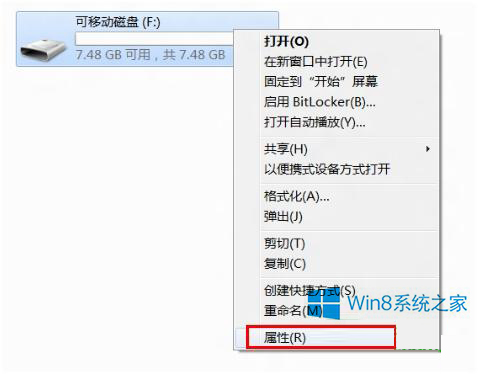
2、选中属性中的 ReadyBoost 选项,依据自己的需要选中该设备专用于 ReadyBoost 还是使用该设备。如果选中使用该设备,则需要在下方设置空间大小,打开应用便可;
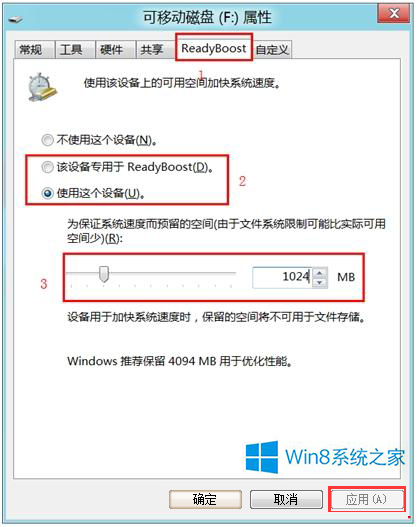
3、应用后便可在U盘中见到一个叫 ReadyBoost 的文件,占用空间为之前设置的大小;

4、如需取消该功能,在 ReadyBoost 选项中选中不使用这个设备,空间便可被释放。
上面小编给大家带来的就是win10设置ReadyBoost的办法详解了,对于内存比较低的win10系统网友,设置ReadyBoost后能提升系统的运行速度。希望可以帮到大家,关注系统天地精彩资讯教程不间断。









